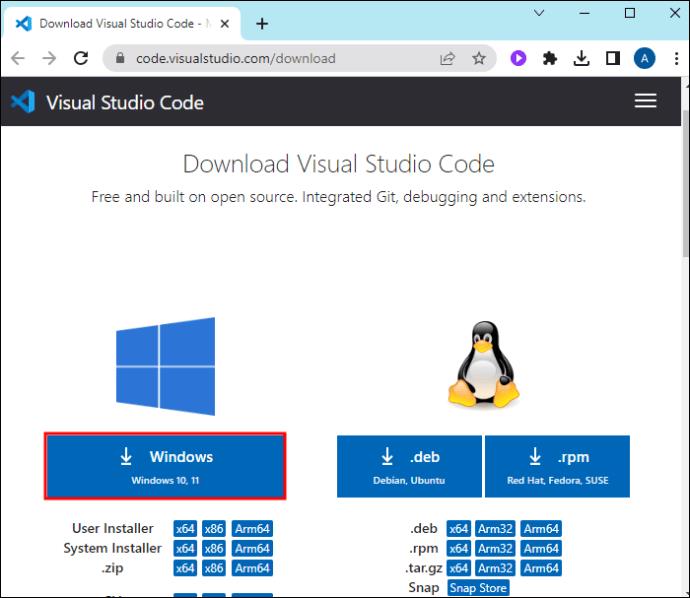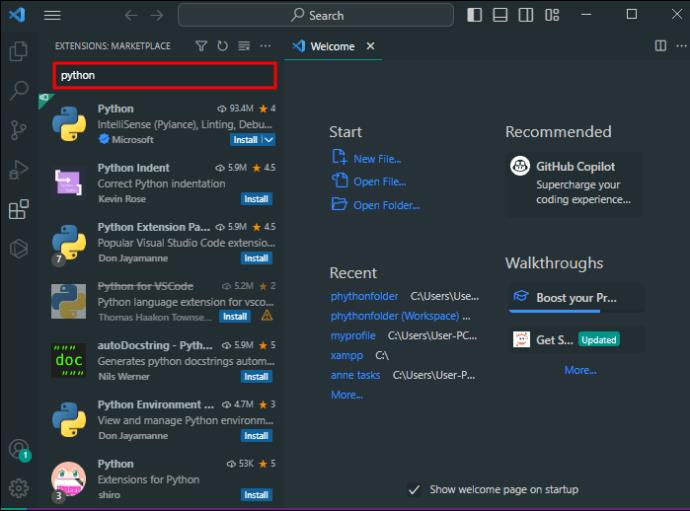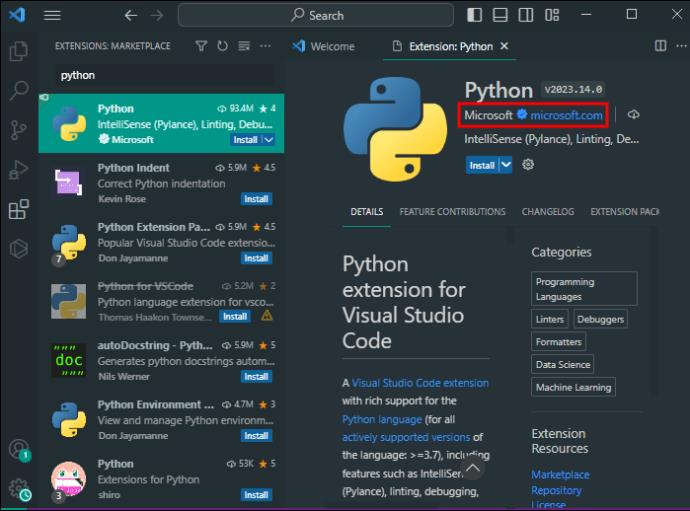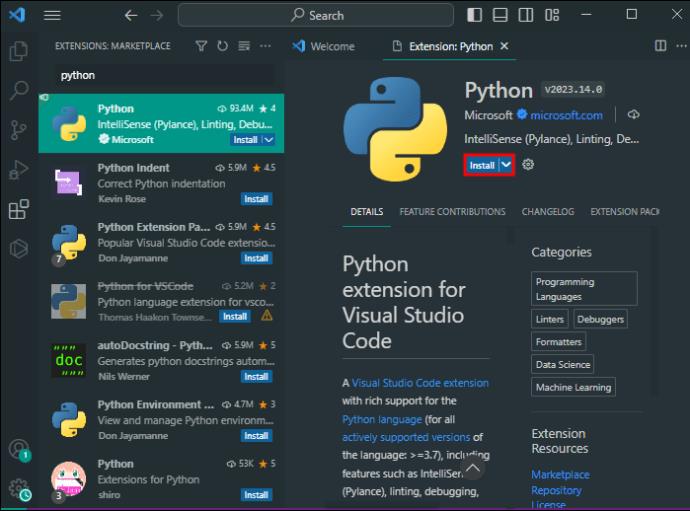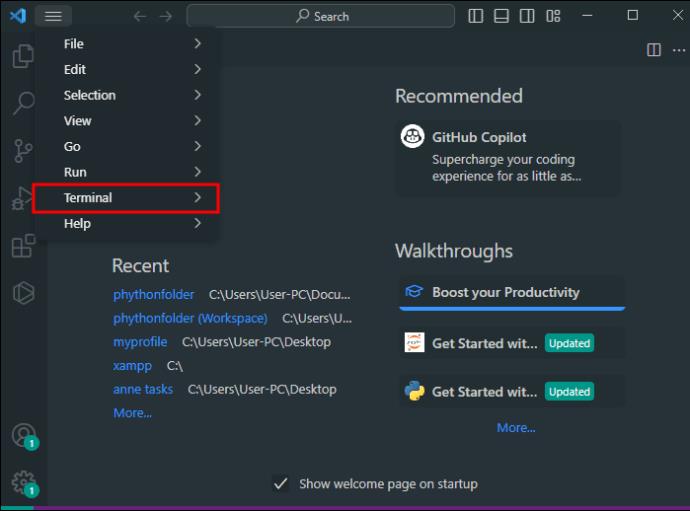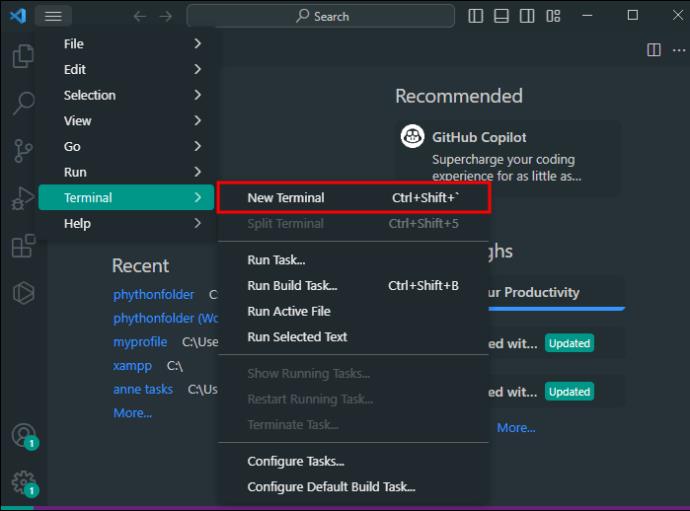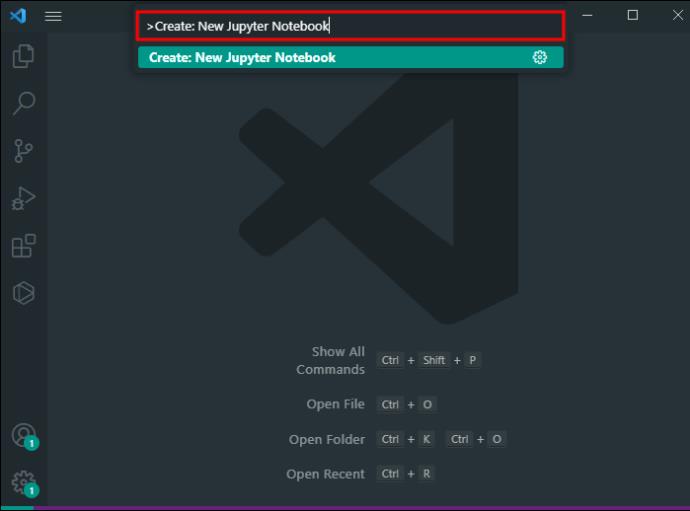Ako ste programer za Python, vjerojatno ste čuli za NumPy, paket koji morate imati za znanstveno računalstvo u Pythonu. Ali znate li kako ga pokrenuti u Visual Studio Code (VS Code), glavnom uređivaču koda za mnoge programere?

Ovaj će članak detaljno razmotriti instalaciju NumPy u VS Codeu i neke druge povezane teme koje bi mogle biti zanimljive.
Instalirajte NumPy u VS Code
Bez odlaganja, evo svih koraka koje trebate poduzeti da instalirate NumPy:
- Pokrenite VS Code. Ako ga slučajno nemate već preuzmite kopiju sa službene stranice .
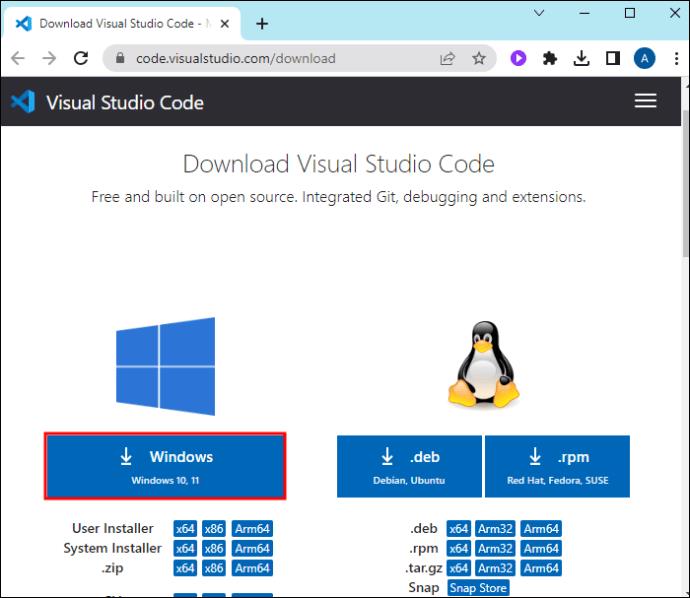
- Pritisnite karticu Proširenje. Možete ga pronaći na lijevoj strani prozora, označenog ikonom s četiri kvadrata.

- Upišite "Python" u traku za pretraživanje proširenja.
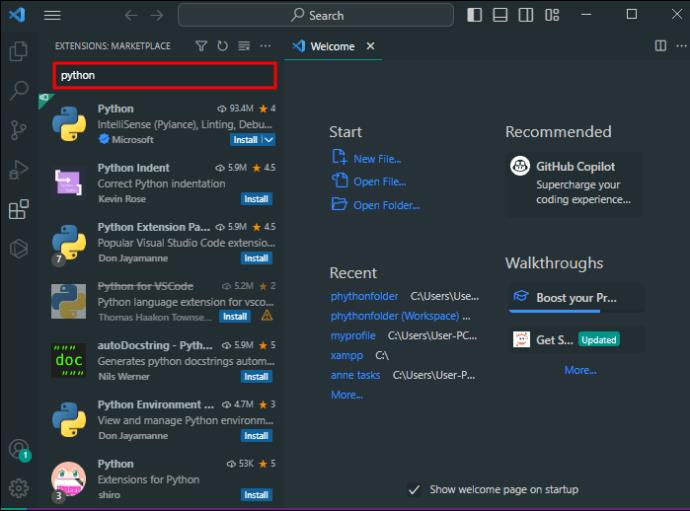
- Odaberite "Python iz Microsofta" iz rezultata.
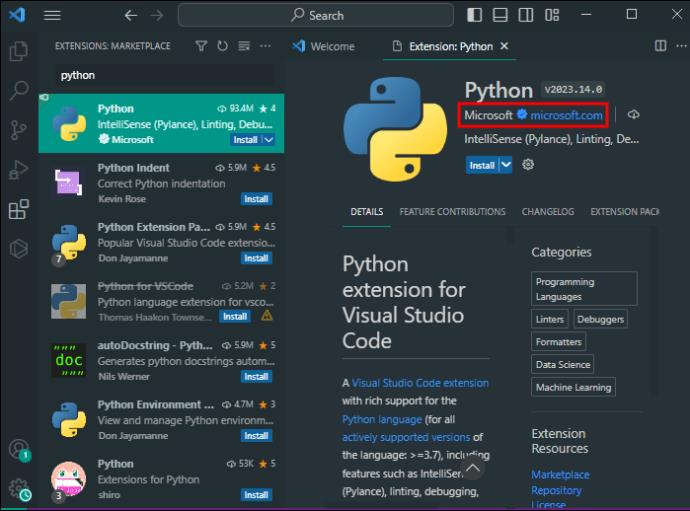
- Kliknite na plavi gumb "Instaliraj".
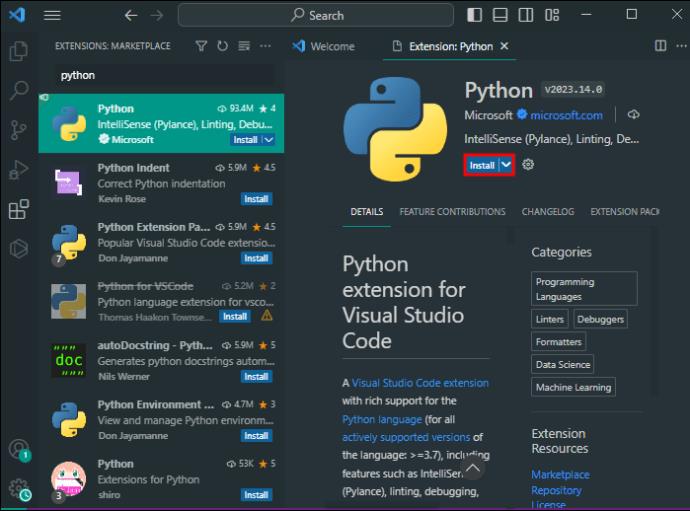
- Vratite se na glavni izbornik.
- Odaberite "Terminal".
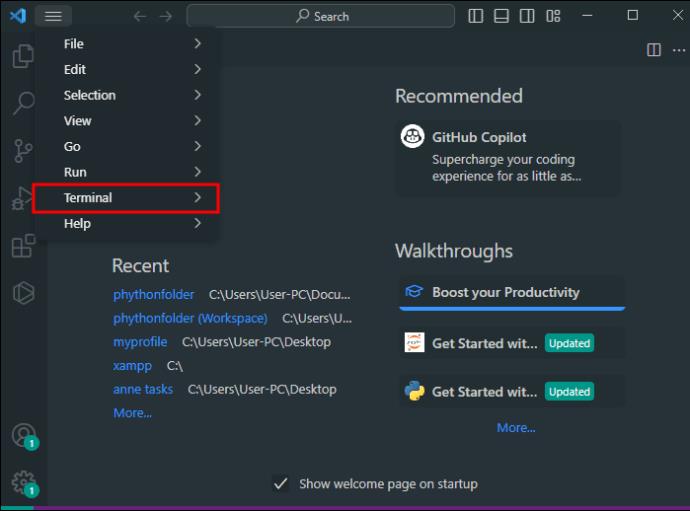
- Odaberite "Novi terminal".
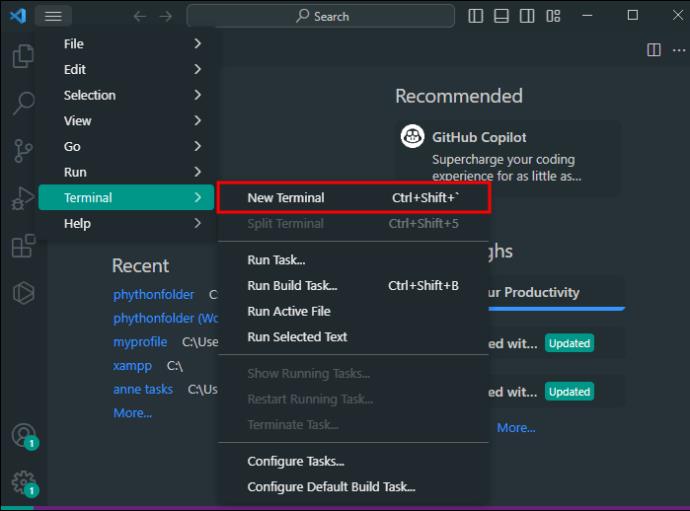
- Da biste započeli s NumPyjem, unesite ovu naredbu u terminal koji ste upravo otvorili:
pip install numpy.

Ovo govori programu za instaliranje paketa Python da preuzme NumPy i instalira ga na vaše računalo. Proces je od tada automatski.
Python proširenje koje ste preuzeli također pruža obilje podrške za vaše druge Python projekte, kao što su IntelliSense, linting ili debugging.
Ako naiđete na prepreke koje kao poruku o pogrešci spominju "no module named numpy", još jednom provjerite jeste li odabrali pravi Python tumač. To možete prilagoditi tako da odete na "Python" u donjem dijelu zaslona i odaberete tumač koji ima pip i NumPy.
Iskoristite NumPy u VS Codeu
Uz pokrenut i pokrenut NumPy, možete imati koristi od značajki Visual Studio Codea kako biste svoje programiranje učinili učinkovitijim i ugodnijim.
Otklanjanje pogrešaka
Programiranje je zamršeno i delikatno i vi ste vezani za otklanjanje pogrešaka u kodu koji neće raditi ono što bi trebao. VS Code ima sveobuhvatno okruženje za otklanjanje pogrešaka posebno za Python aplikacije i one koje koriste NumPy za znanstveno računalstvo. Evo nekoliko savjeta:
- Ako identificirate mogući bug, da biste došli do korijena problema, trebate izvući Python datoteku na kojoj radite i otvoriti je. Nakon toga kliknite na "Pokreni" u gornjem izborniku i odaberite "Pokreni otklanjanje pogrešaka". Ovo će pokrenuti otklanjanje pogrešaka.
- Otklanjanje pogrešaka koda može biti puno lakše ako postavite prijelomne točke. Ovi markeri dopuštaju debuggeru da pauzira vaš program, tako da možete provjeriti stanje svog programa na toj točnoj točki izvršenja. Pokušajte postaviti ove prijelomne točke klikom na marginu pokraj retka koda koji želite pauzirati ili postavljanjem pokazivača iznad retka i pritiskom na F9.
- Kada je program na pauzi, kontrole za otklanjanje pogrešaka na vrhu zaslona omogućit će vam kretanje kroz kôd. Ako pritisnete F10, možete preskočiti funkcije; s F11 zaronite dublje u njih, a pritiskom na Shift i F11 izaći ćete iz funkcije.
- Također možete pažljivo pogledati varijable u oknu "Varijable". Prikazat će se na bočnoj traci "Pokreni i ispravi pogreške" kada je vaš program na pauzi, prikazujući sve vrijednosti u lokalnom opsegu. Ako trebate više pojedinosti, zadržite pokazivač iznad bilo koje varijable u kodu da biste dobili točnu vrijednost.
Korištenje Jupyter Notebooks
Pametan analitičar podataka može imati koristi od interaktivnog okruženja Jupyter Notebooks, kojem se može pristupiti izravno iz VS Codea. Na ovaj način možete konstruirati, izvršavati i ispravljati kod unutar besprijekornog sučelja.
Ako želite stvoriti novu Jupyterovu bilježnicu u Visual Studio Codeu:
- Otvorite paletu naredbi (Ctrl+Shift+P).

- Pronađite naredbu “
Create: New Jupyter Notebook.”
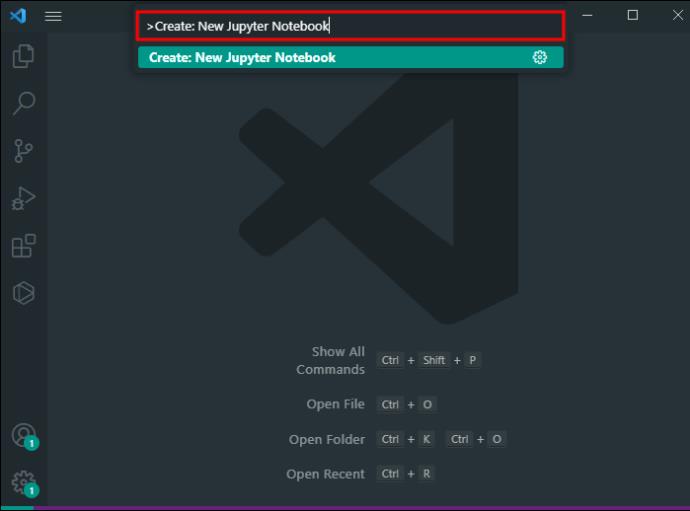
- Alternativno, otvorite svoj radni prostor i izradite novu datoteku s nastavkom ".ipynb".

Nakon što stvorite bilježnicu, možete upisati Python kod u njezine ćelije i izvršiti te naredbe klikom na gumb "Pokreni ćeliju" koji se pojavljuje kada kursor prijeđe iznad njega. Rezultati vaše ćelije tada će se pojaviti ispod nje tako da ih možete koristiti u drugim izračunima ili operacijama.
Možete odabrati Python tumač za svaku bilježnicu koju napravite odabirom iz alata za odabir kernela u gornjem desnom kutu. Ova je opcija korisna, osobito ako imate više od jednog Python okruženja na računalu i želite ih koristiti sve, ovisno o poslu.
Korištenje IntelliSense
IntelliSense tvrtke VS Code vaš je najbolji prijatelj i pratilac NumPy kodiranja. Ovaj moćni skup značajki omogućuje inteligentno dovršavanje koda dok tipkate. Ne morate previše razmišljati o imenima funkcija, varijablama itd. IntelliSense to može shvatiti iz konteksta koda.
Na primjer, ako trebate napisati funkciju, počnite upisivati naziv, a IntelliSense će vam pružiti sve dostupne funkcije iz NumPy i drugih modula. Odaberite onaj koji odgovara i alat će ga dodati kodu. Također ćete dobiti ispravan popis argumenata za svaku funkciju, što također donosi veliku brzinu kodiranja.
NumPy s ekstenzijama VS koda
Proširljivost VS Codea jedna je od njegovih najmoćnijih značajki. S ispravnim proširenjima možete nadjačati i Python i NumPy. Evo nekoliko ekstenzija koje mogu biti posebno korisne uz NumPy.
- Microsoftovo proširenje Python donosi intuitivno kodiranje u VS Code. Omogućuje vam brže pisanje koda, s korisnim značajkama kao što su IntelliSense, linting i formatiranje u stvarnom vremenu, alati za otklanjanje pogrešaka i više.
- Python Docstring Generator je spas za programere koji moraju raditi na složenom NumPy kodu. Ovo proširenje će generirati detaljne nizove dokumenata za dokumentiranje koda u nekoliko sekundi, što uistinu štedi nebrojene sate ručnog pisanja i oblikovanja.
- Python Test Explorer može pokrenuti vaše Python testove izravno s bočne trake i dobiti trenutne povratne informacije o rezultatima. Nema potrebe za prebacivanjem između aplikacija, što je još jedna vrijedna ušteda vremena.
- MagicPython je također izvrstan za Python programere koji trebaju analizirati i ispravljati pogreške u kompliciranom kodu. Zahvaljujući poboljšanom isticanju sintakse i uvlačenju, moći ćete čitati NumPy izraze u hodu s MagicPythonom.
- Kiteovo automatsko dovršavanje za Python još je jedan promišljeniji način kodiranja. Koristi strojno učenje kako bi Kite mogao dati dovršetke s obzirom na kontekst za Python skripte. Umjesto da trošite vrijeme tražeći funkcije i metode iz knjižnice (ili s interneta), pronaći ćete inteligentne prijedloge uz Kite dok tipkate. Čak podržava i složene operacije.
Napišite izvrstan kod uz NumPy
Kao što vidite, instalacija NumPyja u VS Code uopće nije zastrašujuća, a njegove su značajke velika pomoć za kodiranje i analizu znanosti o podacima. A unutar Visual Studio Codea, razvoj NumPyja možete unaprijediti kada ga kombinirate s drugim moćnim alatima i proširenjima.
Je li vam NumPy proradio u vašem VS kodu? Koja je njegova najkorisnija funkcija za vas? Recite nam u komentarima.